Compétences Microsoft Excel pour savoir quand chercher un emploi
Si vous venez d'entrer sur le marché du travail ou si vous cherchez à changer de carrière, vous avez probablement déterminé qu'un grand nombre des emplois disponibles nécessitent une formation en informatique. L'étendue réelle des compétences nécessaires variera énormément en fonction du type de travail que vous souhaitez, mais même le travail le plus élémentaire qui vous mettra devant un ordinateur nécessitera certaines connaissances de Microsoft Excel. Cependant, cette exigence d'emploi ne devrait pas être un élément dissuasif total si vous n'êtes pas familier avec le programme. Même si vous n'avez jamais utilisé Microsoft Excel auparavant dans toute votre vie, vous pouvez lire cet article pour voir ce que vous devriez avoir comme base lorsque vous commencez à postuler à des emplois qui nécessitent une certaine expérience d'Excel.
Se familiariser avec l'interface et les termes d'Excel
Les entreprises ont tendance à ne pas apporter de modifications ou de mises à niveau à leur système jusqu'à ce que cela devienne un problème, il peut donc vous surprendre d'apprendre que de nombreuses entreprises utilisent toujours Microsoft Excel 2003. Il y a eu deux mises à jour complètes depuis lors, mais Excel a toujours un grand public. Par conséquent, lorsque vous postulez pour un emploi, vous pourriez avoir besoin de vous familiariser avec plusieurs versions d'Excel. Mais quelle que soit la version de Microsoft Excel que vous utilisez (les nouvelles versions sont publiées toutes les quelques années et sont identifiées par l'année de leur sortie. Par exemple, Microsoft Excel 2010 ), certaines choses resteront toujours les mêmes. La majorité de la fenêtre Excel sera occupée par un motif de petits rectangles. Chacun de ces rectangles est appelé une cellule et ils sont organisés en lignes et en colonnes . Une ligne est une série horizontale de cellules, tandis qu'une colonne est une série verticale de cellules.

Cliquez sur l'une des cellules et vous pouvez taper un nombre ou une lettre, et ce que vous avez tapé sera affiché dans la cellule. Les informations dans la cellule s'appellent la valeur .
Vous pouvez organiser, trier et personnaliser l'apparence de vos cellules et valeurs à l'aide des menus en haut de l'écran.

L'apparence des menus variera en fonction de la version d'Excel que vous utilisez et, malheureusement, de nombreuses sociétés différentes utilisent toutes des versions différentes du programme. Cependant, la plupart des fonctionnalités de base sont en place dans chaque version, aussi longtemps que vous savez ce que vous devez faire, vous devriez être en mesure de localiser l'action de menu nécessaire.
Tâches de tri Excel à connaître pour la recherche d'emploi
Le tri d'une séquence de cellules dans Excel est l'une des tâches les plus courantes que vous devrez connaître lors de l'utilisation d'Excel dans votre nouveau travail et, si vous recevez un test de pré-embauche de vos compétences, vous serez probablement présenté avec un regroupement des données que vous devez organiser. Que vous souhaitiez alphabétiser une liste de noms de famille ou organiser une série de nombres du plus élevé au plus bas, Excel rend cela possible en un seul clic. De plus, la méthode de tri des mots et des nombres est la même et vous pouvez choisir entre le tri du plus bas au plus élevé ou du plus élevé au plus bas.

Une autre façon de trier vos données consiste à copier et à coller des informations de sa cellule actuelle vers l'emplacement où vous avez réellement besoin de ces informations. Si vous avez déjà utilisé une fonction copier-coller dans un programme auparavant, celle d'Excel fonctionne exactement de la même manière. Cliquez sur une cellule, puis appuyez sur Ctrl + C sur votre clavier pour la copier (ou Ctrl + X pour la couper), puis cliquez sur la cellule de destination souhaitée et appuyez sur Ctrl + V pour la coller. Cela fonctionne également si vous souhaitez copier une ligne entière, une colonne ou un groupe de cellules. Cliquez sur le numéro de ligne sur le côté gauche de la fenêtre, la lettre de colonne en haut de la fenêtre, ou utilisez votre souris pour mettre en surbrillance vos cellules souhaitées, puis utilisez les commandes copier-coller définies précédemment.
Une dernière méthode de tri consiste à utiliser les options Masquer et Afficher dans Excel. Cela vous permet de supprimer une ligne ou une colonne de la vue, sans supprimer cette plage de données de la feuille de calcul. Vous pouvez masquer une ligne ou une colonne en cliquant avec le bouton droit sur le numéro de ligne ou la lettre de la colonne, puis en cliquant sur l'option Masquer . Vous pouvez afficher une ligne ou une colonne en utilisant votre souris pour sélectionner les lignes ou les colonnes avant et après la série masquée, en cliquant avec le bouton droit sur la sélection, puis en cliquant sur l'option Afficher .
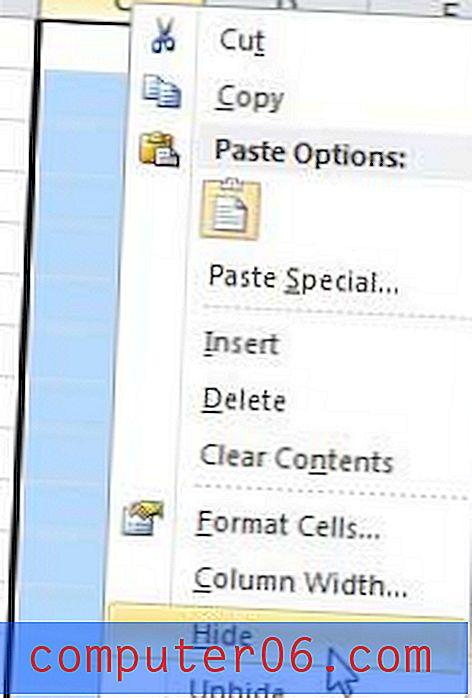
Options de formatage d'affichage Excel utiles
Un autre regroupement de tâches Excel que vous rencontrerez quotidiennement consiste à ajuster l'apparence de vos cellules, ainsi que la façon dont elles s'impriment. Chaque version d'Excel vous permet de modifier la couleur de vos cellules, l'apparence de la police et la taille de vos cellules. Les changements de couleur sont rapidement accessibles dans toutes les versions d'Excel en cliquant avec le bouton droit sur la cellule, puis en choisissant parmi les options de mise en forme du menu contextuel.
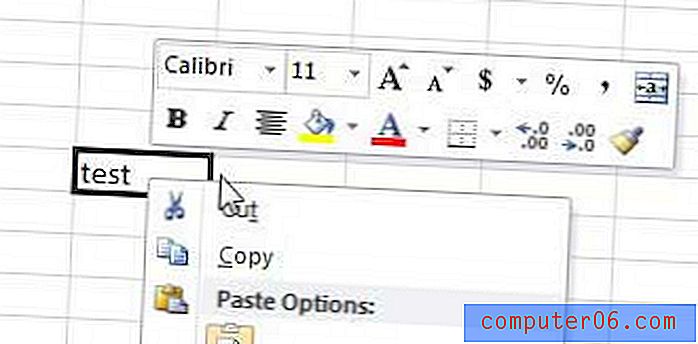
Vous pouvez cliquer avec le bouton droit sur un numéro de ligne ou un nom de colonne, puis choisir l'option de hauteur de ligne ou de largeur de colonne pour spécifier la taille de la ligne ou de la colonne que vous souhaitez modifier. Cette même fonction s'applique si vous sélectionnez un groupe de lignes ou de colonnes.
Une dernière méthode pour formater l'apparence de votre fichier Excel, spécialement pour l'impression, consiste à utiliser le menu Mise en page . Le menu Mise en page se trouve en cliquant sur le bouton Mise en page dans le coin inférieur droit de la section Mise en page du menu Mise en page .
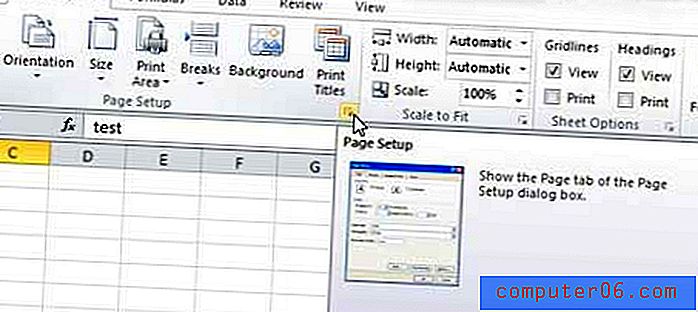
Ce menu comprend des options vous permettant de spécifier l'orientation de votre page, les marges de la page, les informations d'en-tête et d'imprimer ou non le quadrillage sur la page. L'impression de quadrillage est un élément étonnamment important à prendre en compte lorsque vous imprimez des fichiers Excel, car il fournit la meilleure méthode pour rendre un document imprimé plus lisible. Sauf indication contraire, je les inclue généralement par défaut.
Quelques calculs et formules de base pour Excel
La chose la plus courante que je rencontre avec les fichiers Excel est simplement d'ajouter un tas de chiffres ensemble. Cela est particulièrement vrai dans les scénarios d'entreprise où de nombreuses commandes et rapports seront d'énormes feuilles de calcul avec des cellules qui doivent être additionnées pour déterminer la valeur totale d'une vente. J'ai personnellement vu des gens ajouter manuellement des valeurs dans Excel ensemble, ce qui va presque à l'encontre du but du programme. Excel comprend un bouton Somme automatique, situé dans la barre de formules, qui ajoutera automatiquement une série de chiffres pour vous. Cliquez sur le bouton Somme automatique, mettez en surbrillance les cellules que vous souhaitez ajouter ensemble, puis appuyez sur Entrée . Le total cumulé des cellules sera affiché dans la première cellule sous ou à droite des cellules que vous avez sélectionnées.
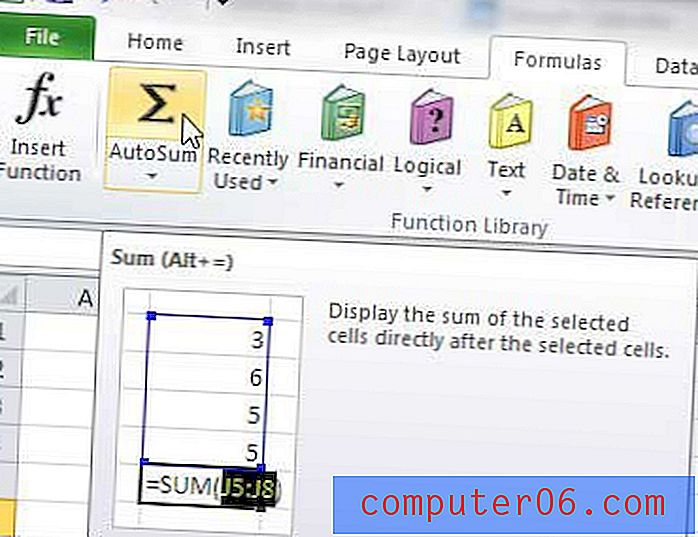
Vous pouvez également taper des formules dans des cellules pour un peu plus de contrôle sur l'endroit où le total est affiché. Les formules sont généralement composées dans un format comme = A1 + A2, = A1-A2, = A1 * A2 ou = A1 / A2 . Si vous êtes curieux, vous pouvez écrire manuellement une fonction AutoSum en utilisant le format = SUM (A1: A2) .
Pratique, Pratique, Pratique
Comme avec presque tout le reste de la vie, vous devez vous entraîner pour vous améliorer avec Excel. Vous pourriez être en mesure d'effectuer des tâches spécifiques avec une direction guidée, mais la véritable valeur pour un employeur potentiel viendra lorsque vous serez en mesure d'effectuer de manière transparente l'une de ces tâches de la mémoire. Cela se traduira par une augmentation de votre productivité, ce qui augmentera votre valeur. De plus, en continuant à utiliser Excel, vous découvrirez d'autres façons d'effectuer des tâches et vous apprendrez d'autres conseils et astuces utiles qui faciliteront l'organisation, le tri et la manipulation de grandes quantités de données en quelques secondes.



